Pada artikel kali ini, saya akan menjelaskan secara lengkap mengenai cara konfigurasi DHCP Server di mikrotik. Dari pengertian, fungsi dan kegunaannya, serta bagaimana cara melakukan setting DHCP Servernya. Karena memudahkan layanan pada jaringan, tentu membuat kita mudah untuk mengaturnya tanpa perlu ribet. Dengan salah satunya melakukan konfigurasi DHCP server di mikrotik.
Jadi Anda tidak perlu ribet lagi untuk mengatur pembagian IP address secara manual.
Pengertian DHCP Server
DHCP server adalah kepanjangan dari Dynamic Host Configuration Protocol, yaitu jenis protocol networking standar yang digunakan pada setiap perangkat router maupun switch (Support) untuk melakukan pendistribusikan konfigurasi alamat IP kepada Client.
IP address secara DHCP Server sangat mutlak sekali digunakan pada jaringan-jaringan yang besar yang memiliki pengguna atau client yang banyak. Sehingga memudahkan seorang teknisi jaringan untuk mendistribusikan IP secara otomatis.
Dalam jaringan kecil maupun besar, penggunaan DHCP bisa diperlukan atau tidak, itu semua tergantung dari kitaApakah penggunaan DHCP Server tidak diperlukan untuk beberapa orang saja misalnya? Itu tergantung dari setiap penggunanya yah, jika memang penggunanya sedikit, ya tidak membuat DHCP server pun tidak masalah. Kenapa?
Karena tidak ribet untuk melakukan setting pada pengguna lain yang meminta terhubung. Dan tidak salah juga jika Anda membuat DHCP Server.
Karena hal tersebut tentunya membuat ribet, tentu kita harus menggunakan cara yang mudah. Yaitu membuat konfigurasi DHCP Server. Dengan membuat DHCP Server di Mikrotik, tentu akan memudahkan pekerjaan kita dalam membagikan alamat IP address jaringan pada karyawan lain.
Baca juga:
- Contoh Soal Mikrotik Essay dan Jawabannya
- Penyebab Request Time Out (RTO) dan Cara Memperbaikinya Terbaru
Fungsi DHCP Server
Nah, sebelum Anda ingin mengetahui lebih lanjut bagaimana cara konfigurasi DHCP Server. Adakalanya, Anda harus mengetahui terlebih dahulu nih, apa fungsi DHCP Server tersebut. Dan berikut ini beberapa fungsi dari DHCP Server dalam jaringan.
1. Memudahkan Pembagian IP Address
Dengan adanya layanan ini, membuat Anda tidak perlu lagi untuk melakukan setting IP address pada setiap client. Anda hanya cukup duduk saja, dan sudah menyediakan DHCP Server. Yang membuat pengguna akan terhubung otomatis dalam jaringan kita. Mudahkan? Bagaimana jika Anda melakukannya secara satu persatu pada setiap client.
2. Mencegah Terjadinya IP Conflict
Membangun jaringan menggunakan IP secara static terkadang dapat membahayakan jaringan juga, apalagi jika pada jaringan memiliki banyak client. Ketika Anda melakukan setting IP secara static pada seluruh client, tentu Anda harus menghapalnya banget untuk mengetaui informasi lebih jelas.
Dari situ, Anda juga bisa membuat kesalahan yaitu memberikan IP yang sama pada Client. Sehingga dapat menyebabkan gangguan trafic dalam jaringan. Untuk itu, kita perlu membuat jaringan pembagian IP secara otomatis.
3. Dapat Menggunakan IP Yang Sama
Alamat IP address yang kita gunakan sebelumnya, dapat kita gunakan lagi secara sama IP nya, asalkan tidak ada yang menggunakan IP address ini pada perangkat lain. Jika ada yang menggunakan, otomatis Anda akan memperbaharui alamat IP nya.
Kelebihanan dan Kekurangan DHCP Server dan Client
Berikut ini alasan perlu menggunakan DHCP, kelebihan dan kekurangannya.
Kelebihan:
- Memudahkan untuk mendistribusikan IP address.
- Tidak perlu melakukan setting IP secara manual pada setiap client.
- Mencegah terjadinya IP conflict
Kekurangan:
- Alamat IP bisa berubah jika penggunanya sudah tidak terhubung kedalam jaringan
- Dengan DHCP, pengguna lain yang ingin menggunakan DHCP harus menanyakan terlebih dahulu mengenai persediaan IP kepada teknisi IT nya. Untuk memastikan agar tidak ada terjadinya IP Conflict.
Baca juga:
Cara Kerja DHCP Server dan Client
Adapun dari semuanya, kita juga perlu memahami bagaimana cara kerja DHCP server di mikrotik, agar dapat lebih dalam memahaminya. Cara kerja DHCP terbaginya menjadi empat bagian:
- Discover.
- Offer.
- Request.
- Acknowlegmnet.
Dan berikut ini penjelasannya.
Discover
Merupakan untuk penyebutan client yang meminta IP address kepada layanan dhcp server. Yaitu dengan mengirimkan pesan discover kedalam subnet jaringan karena sudah menemukan subnetnya, sehingga client akan meminta IP DHCP yang masih tersedia.
Offer
DHCP Server akan menerima pesan DHCP Discover dari client yang berisikan permintaan. Lalu Offer juga akan mengirimkan penawan layanan yang akan diberikan kepada client tersebut. Pesan tersebut berisikan seperti, ID, alamat IP DHCP, subnet mask, jangka waktu peminjaman, gateway.
Request
Ditahap ini, si client sudah menerima mengenai penawaran yang diberikan oleh DHCP server. Setelah menyetujui, DHCP Client akan mengirimkan pesan DHCP Request. Dengan pesan agar DHCP Server meminjamkan salah satu layanan IP nya.
Acknowledge
Setelah DHCP server menerima pesan dari client yang merupakan pesan persetujuan dan permintaan. Ditahap ini DHCP server mengirimkan pesan DHCP Pack kepada client yang berisikan alamat IP, gateway, subnet mask yang digunakan.
Setelah tahap kerja ini, akhirnya antara DHCP server, client, dan pengguna lainnya sudah dapat melakukan komunikasi bersama atau sudah terhubung. Dan dapat melakukan pertukaran data dalam jaringan.
Cara Konfigurasi DHCP Server di Mikrotik
Untuk membuat konfigurasi DHCP pada setiap perangkat yang berbeda vendor tentu tidak sama. Seperti halnya konfigurasi dhcp di Router Cisco itu jauh berbeda. Dan berikut ini langkah-langkah cara konfigurasi DHCP server di mikrotik.
- Buka Winbox, dan silahkan lakukan login untuk masuk kedalam dashbor Winboxnya.
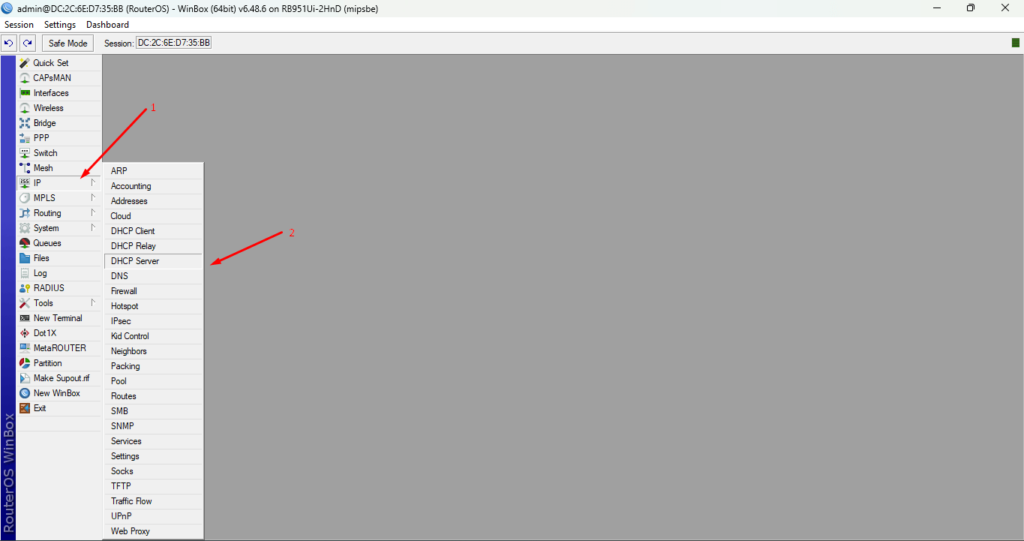
- Pilih menu IP > DHCP Server.
3. Berikut langkah-langkah membuatnya.

- Klik DHCP Server.
- DHCP Server interface – Silahkan pilih interface mana yang ingin Anda buat DHCP Server. Untuk diartikel ini saya menggunakan interface 3 yah. Screenshot dibawah ini bisa Anda ikuti:
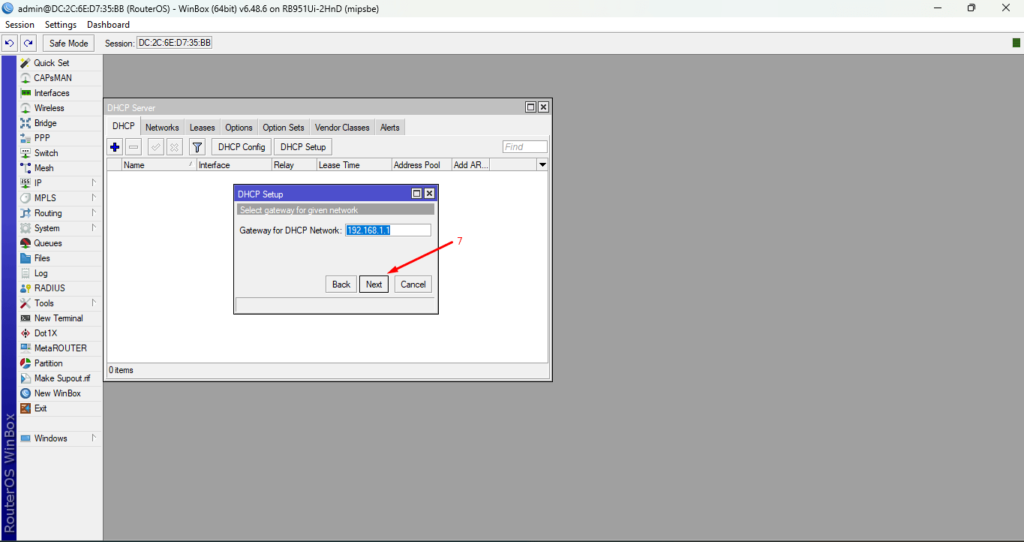

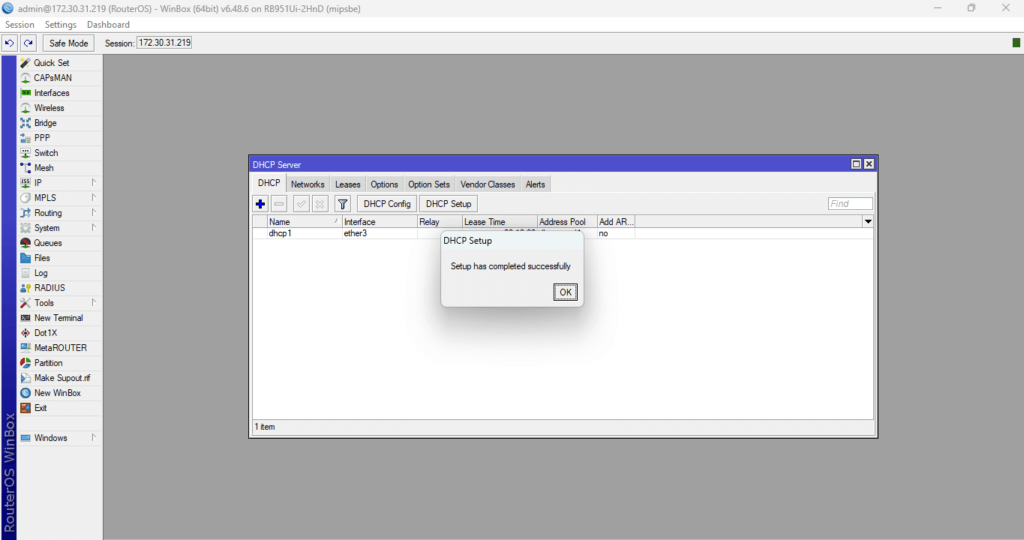
Selesai

Comments are closed, but trackbacks and pingbacks are open.